- 综合
- 软件
- 文章
- 安卓
2013/4/22 19:21:01作者:佚名来源:网络
大家都知道办公软件其中就包括了excel表格制作,如果你想从事办公还是其他电脑方面的话最好都要了解一些办公软件的基本操作,今天学无忧就给大家讲解在excel如何实现单元格换行的操作。可能对于一些比较熟悉的朋友这些都是很简单的操作,但是如果你刚刚接触或者不了解excel换行操作的话,就跟着学无忧来看看下面的内容。exce单元格换行的方法有好几种,这里就一一给大家介绍。
一、换行快捷键
一般这种方法比较常用,就是直接按住键盘上的ALT + 回车组合键即可完成excel单元格的换行操作。
推荐阅读:excel表格的基本操作
二、设置单元格自动换行
这里就以excel2003为例,点击菜单栏的“格式--单元格”即可打开单元格对话框,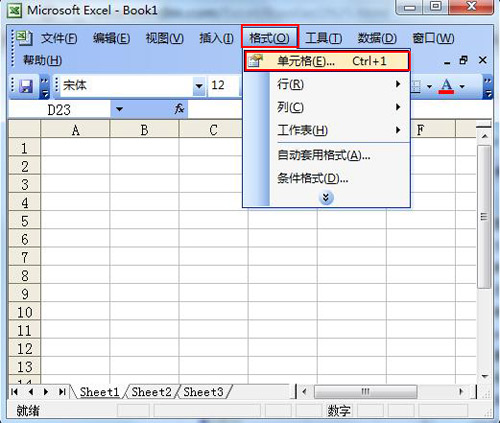
在对话框行选择“对齐”选项,然后在下面的文本控制上勾选“自动换行”勾选之后,在点击“确定”按钮即可完成在excel输入数据文本自动换行。
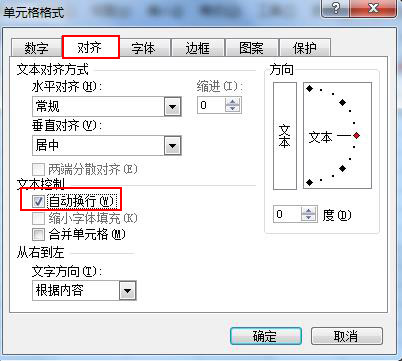
三、单元格插入文本框
单元格插入文本框也是一种实现单元格换行一种方法,先点击“excel2003菜单栏上的“视图---绘图”如图所示:
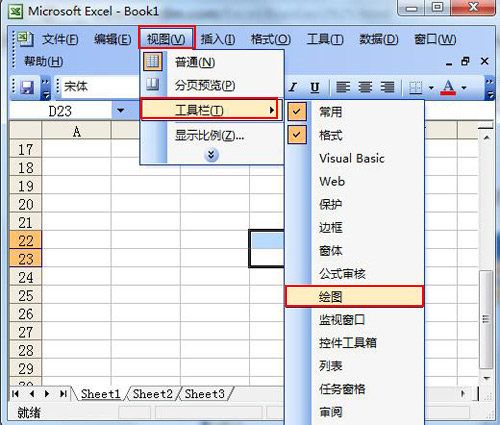
在excel窗口的正下方就有一个绘图的工具栏,在工具栏上面找到“文本框”按钮,点击文本框之后,然后在单元格上面随意托动出一个文本框,这样就可以在文本框上输入文本然后自动对齐进行换行操作。
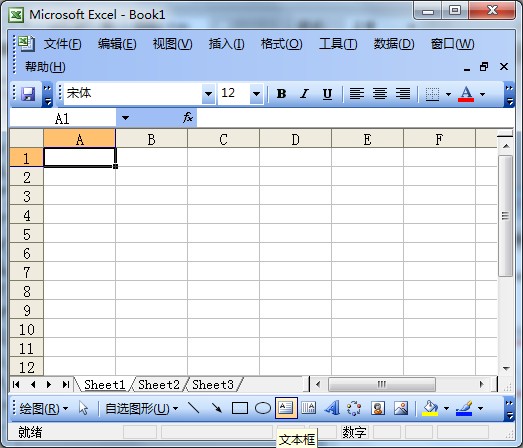
以上就是三种方法让你在excel如何实现单元格换行的全部内容了,希望能帮到你。
相关文章

金山数据恢复大师官方版 v1.0.0.2
详情
南方测绘Cass10v10.1.6中文
详情
revit 2017
详情
KeyShot Pro 9中文(附安装教程) v9.0.286
详情
网易新闻客户端v105.3
详情
AIMP4v5.11.2421中文绿色美化版
详情
onekey一键还原v18.0.18.1008
详情
浩辰CAD2020绿色v20.0
详情
好图网图标转换工具v4.9.7
详情
Adobe indesign cs6
详情
aardiov35.0.0中文最新版
详情
Adobe Creative Cloud 2024简体中文v5.3.0.48
详情
暴风影音16 v9.04.1029去广告精简版
详情
ASP.NET Maker 2019(ASP.NET代码生成工具)v12.0.4.0
详情
暴风影音v5.92.0824.1111
详情
迅雷5稳定版v5.8.14.706
详情
使命召唤17官方中文版 v1.0
详情
死亡之雨新的僵尸病毒中文v1.0绿色免安装版
详情
辐射4v1.7.15.0整合版
详情
克莉2v1.0中文版
详情
冬日计划v1.2中文版
详情
刺客信条英灵殿v1.0吾爱
详情
刺客信条英灵殿终极v1.0免安装
详情
动物森友会v1.10.0最新
详情
哈迪斯杀出地狱v1.37中文
详情
嗜血印中文豪华版v1.0豪华版 附游戏攻略秘籍
详情
城市战斗v1.0中文
详情
尼尔人工生命v1.0steam免费
详情
尼尔人工生命升级版v1.0PC
详情
层层恐惧2中文v1.0绿色免安装版
详情
往日不再v1.0 steam
详情
往日不再v1.0pc
详情
小生活游戏内置MOD版v2.0(57)安卓版
详情
使命召唤手游测试服最新版v1.9.41安卓版
详情
三国谋定天下官服v1.2.1安卓版
详情
热血新手村高爆版v1.0.0安卓版
详情
我养你啊手机版v1.0.0安卓版
详情
看懂了就很恐怖的故事(细思极恐)中文版v1.0安卓版
详情
背包英雄中文手机版v1.1.1安卓版
详情
glow官方版v2.0.9安卓版
详情
三国大时代4霸王立志官方正版v1.9安卓版
详情
飞卢小说阅读器手机版v7.0.7安卓版
详情
牛牛粤语词典软件v20.4.4安卓版
详情
PrettyUp视频美化瘦身软件v2.3.0
详情
化学方程式app中文版v1.1.0.20安卓版
详情
地下城堡3魂之诗2024安卓最新版v1.2.3安卓版
详情
南方都市报v6.10.0安卓版
详情
阿修罗之眼正版v1.0.10安卓版
详情